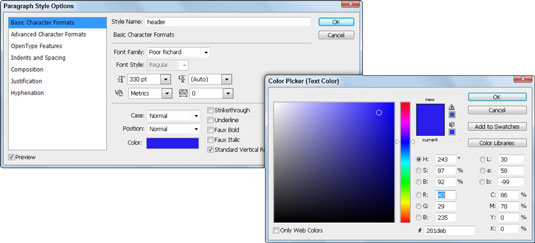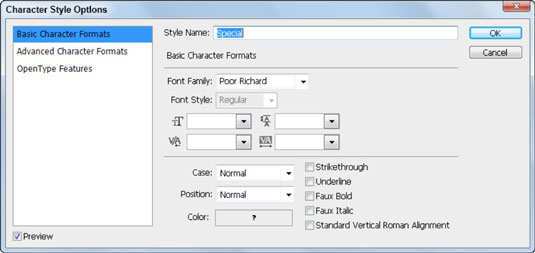Rindkopu un rakstzīmju stili programmā Adobe Photoshop CS6 saglabā teksta atribūtus, piemēram, fonta stilu, izmēru un krāsu. Rindkopu stili var arī saglabāt rindkopas atribūtus, piemēram, sākumpunktu un atstarpi pirms un pēc rindkopām.
Lielākajai daļai cilvēku ir vieglāk izveidot stilus, vispirms paņemot teksta rindiņu vai rindkopu un eksperimentējot ar teksta fontu, izmēru, atstarpēm utt. Kad viņi ir apmierināti ar teksta izskatu un sajūtu, viņi var saglabāt atribūtus kā stilu. Lai izveidotu jaunu rindkopas stilu, veiciet šīs darbības:
Atveriet jebkuru attēlu un pēc tam panelī Rīki atlasiet rīku Tips.
Noklikšķiniet un velciet jaunu teksta apgabalu uz Photoshop mākslas paneļa.
Izveidojiet teksta rindkopu.
Ja jūs nezināt, ko rakstīt, jūs varat atrast dažus paraugus no teksta Photoshop failus pie CS6 Par LuckyTemplates mājas lapā . Izmantojiet teksta opcijas darbvietas augšdaļā, ja vēlaties mainīt teksta lielumu, krāsu fontu un citus.
Kad rīks Teksts joprojām ir atlasīts, noklikšķiniet un velciet, lai atlasītu tekstu, vai novietojiet aktīvo kursoru jebkurā teksta vietā.
Izvēlnē Logs izvēlieties Rindkopu stili.
Tiek parādīts panelis Rindkopas stili.
Paneļa izvēlnē izvēlieties Jauns rindkopas stils. Varat arī noklikšķināt uz pogas Pievienot jaunu stilu paneļa Rindkopu stili apakšā.
Rindkopu stilu panelim ir pievienots jauns stils.

Veiciet dubultklikšķi uz stila, ko pievienojāt panelim Rindkopas stili.
Tiek parādīts dialoglodziņš Rindkopas stila opcijas. Ņemiet vērā, ka atribūti, ko lietojāt savam tekstam, tiek atpazīti saglabātajā stilā.
Dialoglodziņā Rindkopas stila opcijas mainiet nosaukumu uz Header.
Noklikšķiniet uz Krāsu parauga apakšā un pēc tam mainiet krāsu, izmantojot parādīto krāsu atlasītāju, un noklikšķiniet uz Labi.
Vēlreiz noklikšķiniet uz Labi, lai aizvērtu logu Rindkopas stila opcijas.
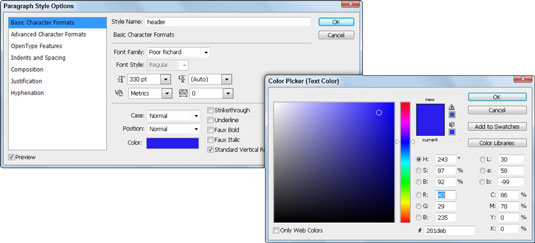
Izveidojot rakstzīmju stilu, varat saglabāt tikai teksta atribūtus, atstājot rindkopu atribūtus, piemēram, sākumā un rindkopas atstarpi pirms un pēc, atkāpes utt. Rakstzīmju stili ir noderīgi, ja vēlaties tikai atlasītos vārdus rakstīt treknrakstā vai slīprakstā.
Lai izveidotu rakstzīmju stilu, veiciet šīs darbības:
Izmantojot rīku Rakstīt, atlasiet vārdu izveidotajā tekstā.
Mainiet dažus teksta atribūtus — mainiet tekstu uz treknrakstu vai slīprakstu, izmantojot opciju joslu darbvietas augšdaļā.
Izvēlieties Windows → Rakstzīmju stili, lai atvērtu rakstzīmju stilu paneli.
Paneļa Rakstzīmju stils apakšā noklikšķiniet uz pogas Izveidot jaunu rakstzīmju stilu.
Veiciet dubultklikšķi uz izveidotā rakstzīmju stila 1.
Tiek parādīts dialoglodziņš Rakstzīmju stila opcijas.
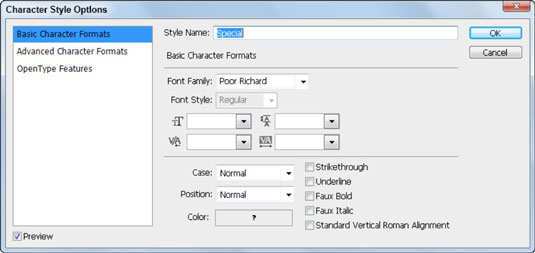
Mainiet stila nosaukumu uz Treknrakstu un noklikšķiniet uz Labi.
Ņemiet vērā, ka pēc teksta saistīšanas ar rindkopas stilu vai rakstzīmju stilu varat lietot šo stilu citam tekstam, iezīmējot šo tekstu un noklikšķinot uz stila nosaukuma panelī. Ja vēlaties veikt izmaiņas pašos stilos, veiciet dubultklikšķi uz rindkopas vai rakstzīmju stila, lai atvērtu stila opcijas, veiktu izmaiņas, un visi gadījumi tiks automātiski atjaunināti.